セルの内容を結合する
ここでは、複数セルの内容を結合したり、セル内で改行して結合する方法を紹介します。
EXCEL技BEST 23回
複数セルの内容を結合する、セル内で改行して結合する
別々のセルにに入力されている文字を結合させるには、計算演算子のアンパサンド (&) を
使う方法と、CONCATENATE(コンカティネイト)関数を使う方法の
2通りがあります。
アンパサンド & (演算子)
CONCATENATE (コンカティネイト)関数書式
=CONCATENATE( 文字列1 ,文字列2, ...,文字列30)
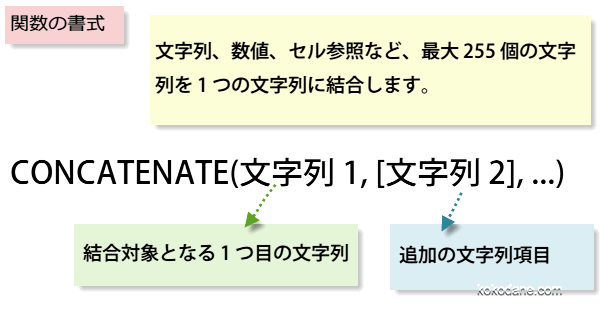
たとえば、姓が入力されているA列と名前が入力されているB列があり、
C列に氏名として、結合してフルネーム表示したい場合に便利です。
CONCATENATE(コンカティネイト)関数を使う方法と計算演算子のアンパサンド (&) を使う方法の2通りを紹介します。
関数を使って複数セルの内容を結合する
下図において、式は、
=CONCATENATE(A6,B6)
=CONCATENATE(A6,B6)
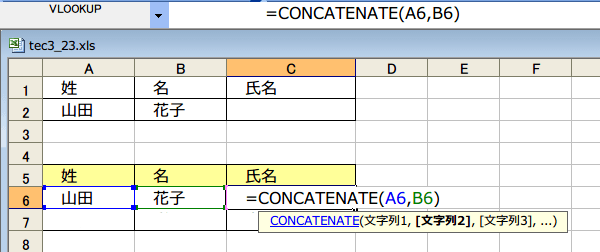
CONCATENATE関数で文字列が結合されました。


&を使って複数セルの内容を結合するとき
式は、 =A10&B10


CONCATENATE関数で間にスペースを入れて結合する
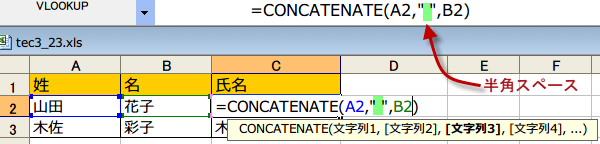
CONCATENATE関数
スペースとして入れる文字列を""の間にいれます。
半角なら、" "、全角なら、" "となります。

&を使って間にスペースを入れて結合するとき
&を使うとき
半角なら、式は、=A2&" "&B2
こちらも同様に、スペースとして入れる文字列を""の間にいれます。
半角なら、" "、全角なら、" "となります。

半角なら、式は、=A2&" "&B2
こちらも同様に、スペースとして入れる文字列を""の間にいれます。
半角なら、" "、全角なら、" "となります。

全角のときの式は、
=A3&" "&B3
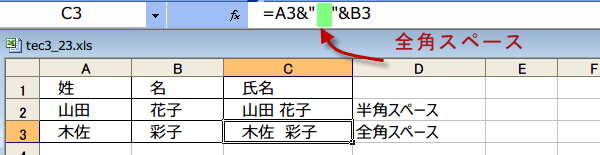
=A3&" "&B3
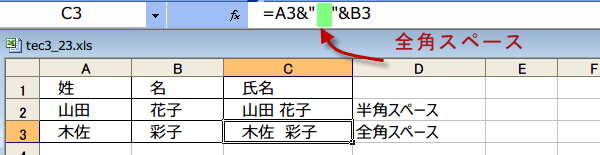
セル内で改行して複数セルの内容を結合する
セルとセルの内容を結合する場合には、通常は、 関数より手軽な『&』の方を使いますが、その時にセル内で改行したい場合があるかもしれません。
ここでは、セル内で改行して結合する方法を紹介します。
ここでは、セル内で改行して結合する方法を紹介します。

結合するだけなら =A2&B2&C2 です。
間に改行を入れたいときは、CHAR(10)を入れます。
式は、 =A2&CHAR(10)&B2&CHAR(10)&C2
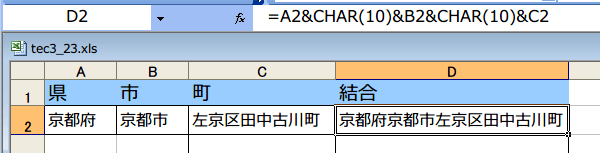
あれ?まだ改行されてないって?
さらに、セルの書式設定で、[配置]タブの [折り返して全体を表示する] にチェックを入れます。
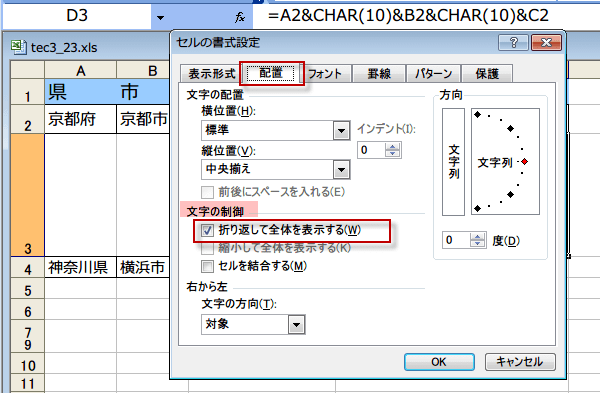
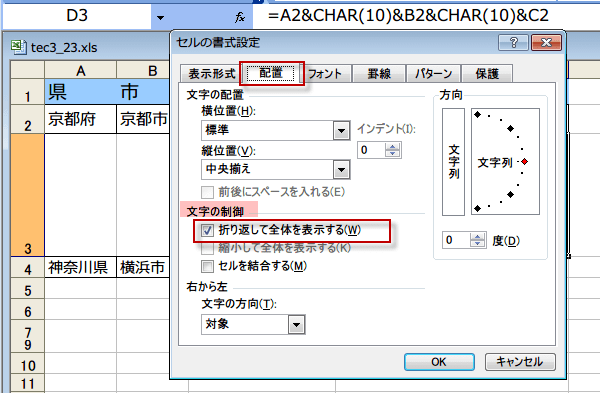
このように改行されます。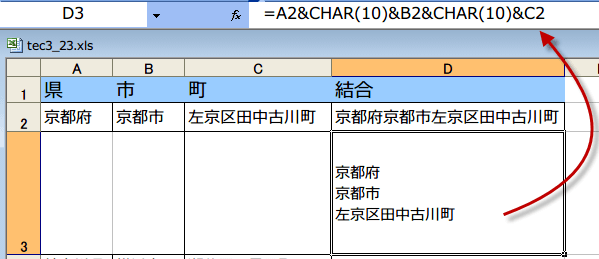
【解説】
CHAR(キャラクター)は、指定した数値をASCIIまたはJISコードの番号と見なし、 それに対応する文字を返します。
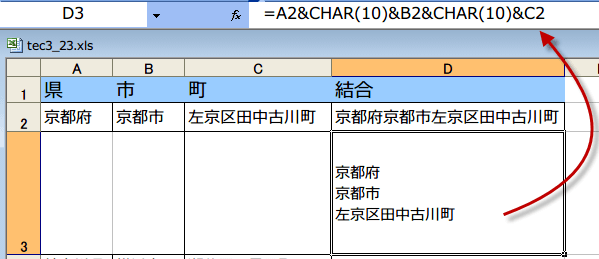
【解説】
CHAR(キャラクター)は、指定した数値をASCIIまたはJISコードの番号と見なし、 それに対応する文字を返します。